Kaip nuskaityti (ir ištaisyti) sugadintus sistemos failus Windows

Jei jūsų kompiuteryje jaučiamas klaidas arba kilo problemų paleidžiant, gali būti, kad "Windows" sistemos failai tapo sugadinti, dingę , arba netgi buvo pakeistas įdiegus programinę įrangą kažkur palei liniją. Kaip ir daugelyje "Windows" versijų prieš tai, "Windows 10" turi komandinę eilutę, pavadintą "Windows Resource Protection", kuri nuskaito, tikrina ir taiso sistemos failus.
Jei jūsų sistema gali pradėti net saugiuoju režimu, galite paleisti naudingumas iš "Windows". Jei "Windows" nebus paleidžiamas, jį taip pat galite paleisti iš komandinės eilutės, kuri bus įkeliama iš jūsų diegimo laikmenos į remonto režimą.
SUSIJUSIOS: Kaip paleisti saugųjį režimą "Windows 10" arba "8" ("Easy" Way)
Norėdami paleisti šią programinę įrangą sistemoje "Windows", administratoriaus režime turėsite atidaryti komandinę eilutę. Dešiniuoju pelės klavišu spustelėkite meniu Pradėti arba spustelėkite klaviatūra "Windows + X" ir meniu "Administravimo įrankiai" pasirinkite komandų eilutę (administratorius).
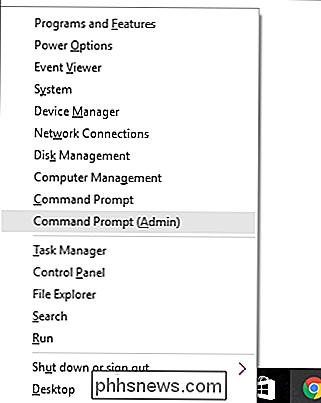
Kai administratoriaus režime atidaromas komandinės eilutės langas, galite paleisti naudingumą naudodami šį sintaksę:
SFC [/ SCANNOW] [/ VERIFYONLY] [/ SCANFILE] =] [/ VERIFYFILE = ] [/ OFFWINDIR = / OFFBOOTDIR = ]
Labiausiai naudinga yra tik nedelsiant nuskaityti visą sistemą, kuri nuskaitys ir bandys taisyti visi failai, kurie yra pakeisti arba sugadinti. Galite tai padaryti naudodami šią komandą:
sfc / scannow
Be to, galite naudoti komandąsfc / verifyonly, kad patikrintumėte problemas, bet neatliktumėte jokių taisymų.
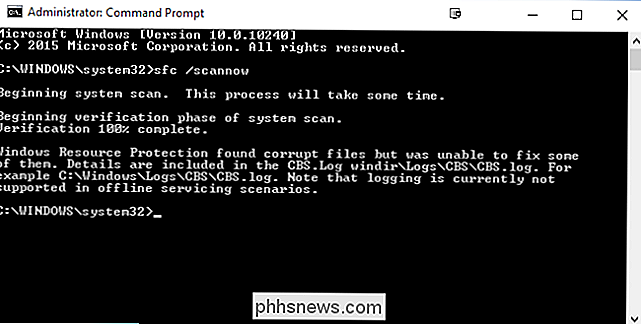
Taip pat galite tiesiog nuskaitykite arba patvirtinkite tam tikrą failą, naudodami/ scanfile = arba/ verifyfile = parinktis, taip pat visą tikslinio failo kelią, pvz .:
sfc / scanfile = c : windows system32 kernel32.dll
Kaip jau minėjome, šis įrankis egzistuoja ankstesnėms "Windows" versijoms, tačiau gali būti šiek tiek skirtingų parinkčių. Visada galite naudoti komandąsfc /?, kad gautumėte visas palaikomas jūsų "Windows" versijos parinktis. Ir tik tuo atveju, ar jums įdomu, kodėl "Windows Resource Protection" naudoja komandą SFC, tai reiškia, kad naudinga buvo pavadinta "System File Checker".

Kaip pakoreguojate "Google Chrome" naudotojo sąsajos mastelį?
Viskas gerai gali vykti, kol programa nepasieks naujo atnaujinimo, kuris staiga viską paverčia vizualine netvarka, pvz., Padidins vartotojo sąsają pavyzdys. Ar yra paprastas sprendimas? Šiandienos "SuperUser" Q & A žinutė turi keletą naudingų problemų, susijusių su skaitytojo varginančia naršymo vartotojo sąsajos problema.

Geriausios nemokamos programos, skirtos naujam "iPhone"
Kai pirmą kartą atsiradau naują "iPhone 5S" (dėka tėvų), aš iškart nuėjau į "App Store" ir pradėjau atsisiųsti programas! Sumanusis telefonas, o ne programų naudojimas yra kaip kompiuterio naudojimas ir naudojimas tik naršant internete. Jei turite "iPhone", jums taip pat pasisekė, nes, mano nuomone, "Apple" programų parduotuvė vis tiek geriau nei "Android" programos parduotuvė, kalbant apie programų skaičių ir programų kokybę.Taigi, kokios geriausi



